计算机网络实验报告
《计算机网络与Internet应用》
实验一 Internet应用
一、 实验目的:
1、在理论学习的基础上,通过本实验,理解和掌握常用软件的配置和使用,从而能充分利用Internet资源服务于工作和学习。
2、通过本实验,能更好地认识和理解网络上所提供的丰富多彩的服务。
二、实验内容与步骤:
1、学习和掌握电子邮件收发工具软件Microsoft Outlook Express。
Microsoft Outlook Express是当前常用的一种电子邮件收发软件,包括Internet邮件客户程序、新闻阅读程序和Windows通讯簿。具有可管理多个邮件和新闻账号、可脱机撰写邮件、以通讯簿存储和检索电子邮件地址、并可使用数字标识对邮件进行数字签名和加密、在邮件中添加个人签名或信纸以及预订和阅读新闻组等多功能。
⑴配置邮件与新闻账号;
⑵使用Outlook Express发送与接收邮件和新闻;
2、在此基础上,下载并安装常用的电子邮件收发工具软件Foxmail软件,配置邮件和收发邮件。
3、下载、安装并研究常用的邮件服务器Easymail。重点理解邮件服务器的设置、邮件服务的客户端设置。
4、下载、安装并研究常用的代理服务器软件WinGate。重点理解代理服务器软件的配置。
5、下载、安装并研究常用的FTP工具软件CuteFTP。重点理解FTP工具软件的配置。
6、下载、安装并研究常用的下载工具软件NetAnts和FlashGet,并用FlashGet下载天网软件防火墙。
7、安装、配置并研究天网软件防火墙。
8、下载、安装音乐播放软件Winamp,并用Winamp播放MP3。
9、下载、安装网络收音机软件龙卷风,并用龙卷风收音机播放中文和英文电台。
10、先使用流媒体下载软件StreamBox VCR下载电影,再用RealPlayer播放。
三、实验结果
1、
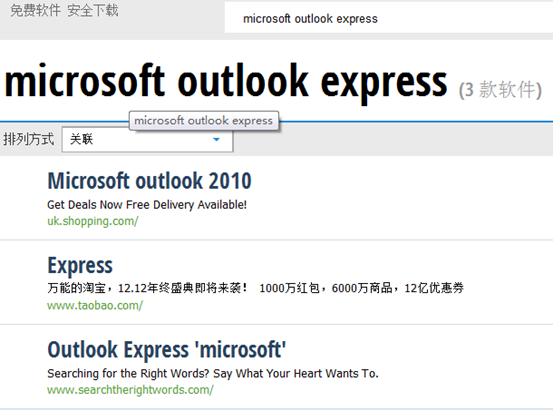
2、
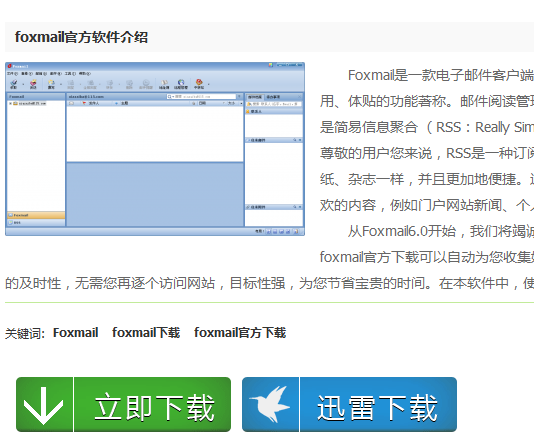
3、
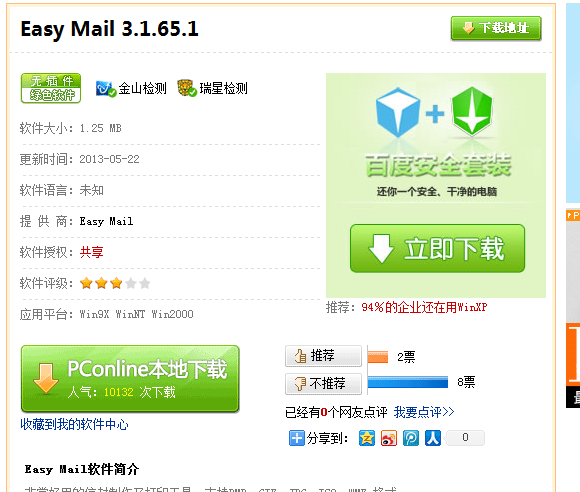
4、
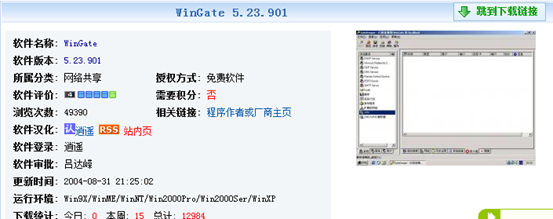
5、
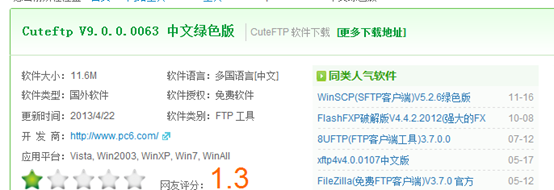
6、

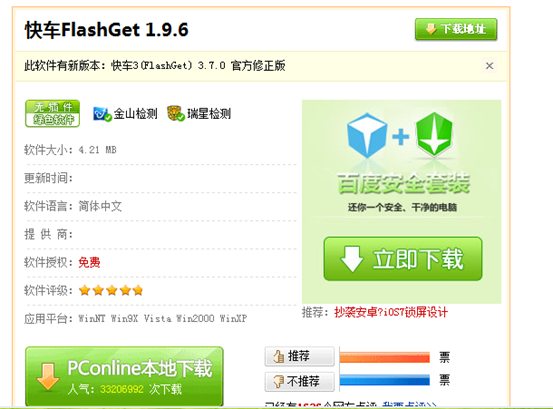
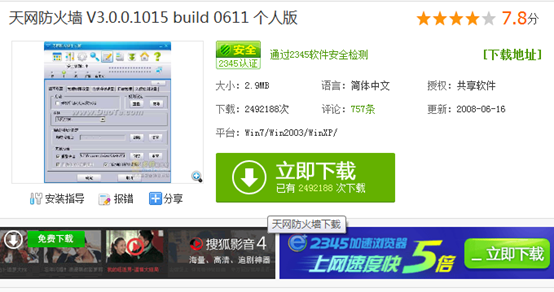
8、
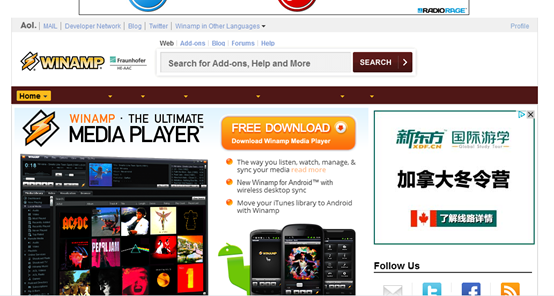
9、
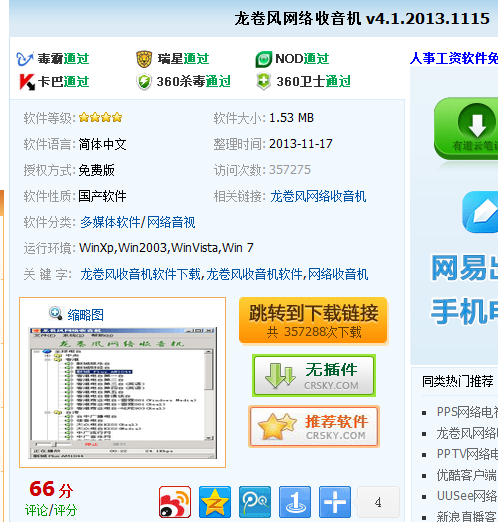
10、
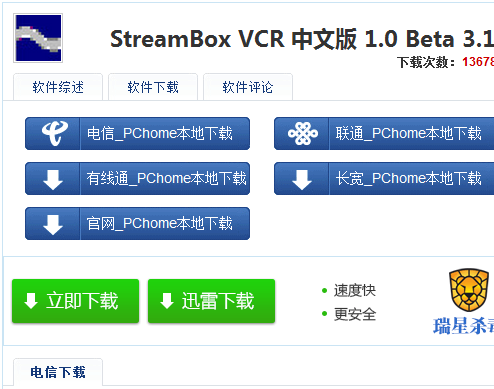
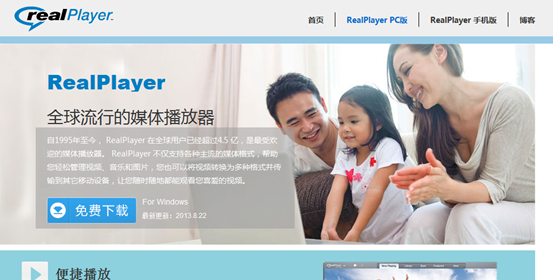
四、实验总结
1、在做过这次实验之后,学会了使用163,QQ邮箱之外的邮件收发工具软件Microsoft Outlook Express,虽然在软件下载过程中遇到了一些问题,但安装好后按照网上所找到的使用方法进行发邮件实验,还是很成功的。
2、下载安装FlashGet后,发现用它下载软件也非常方便,以前只知道用迅雷、搜狗什么的,原来专业的下载软件还是功能更强大的。使用FlashGet下载了天网软件防火墙,节省了很多时间。
实验二TCP/IP协议的测试及用HTML制作网页
一、 实验目的:
1、 在理论学习的基础上,通过TCP/IP测试,加深对TCP/IP的理解。
2、 在理论学习的基础上,通过本实验,加深对HTML语言的理解。
3、通过本实验,学会用HTML语言制作简单的网页。
二、预备知识:
(一) TCP/IP是一组协议集的通称,是Internet上广泛采用的协议。目前主要使用的IP协议是IPv4(32位),新标准IPv6(128位)已投入试运行,相信不久的将来IPv4 能顺利过渡到IPv6。
Ping是TCP/IP协议集携带的最简单的网络调试工具,Ping使用了ICMP的echo请求和echo应答消息,测试是否可以到达指定的目的主机,以此判断该主机是否连入网络,检测网络是否畅通。命令格式为:ping 目的IP地址 如:ping 192.168.0.15
Netstat用来提供有关TCP/IP统计信息的工具,通过它可以查看有关TCP/IP连接的状态信息以及关于IP、ICMP、TCP、UDP的统计信息。
(二)HTML简单易学,用HTML制作简单网页是我们初步学习制作网页的重要途径,掌握用HTML制作简单网页是学习制作大型网站的基础。用HTML制作网页的准备知识如下:
1.HTML语言简介
HTML是Hyper Text MarkUp Language的英文缩写,中文含义为超文本标记语言。HTML并不是真正的程序语言,它只是一种标记语言、文本语言。用HTML语言编写的网页是一种扩展名为.htm或.html的文本文件,可以使用记事本来编写HTML代码。
2.HTML文件的结构
(1)HTML语言由HTML标记和文本内容组成。HTML标记控制文本显示的外观和版式,HTML中标记的基本书写格式为:<标记名>文本内容</标记名>。
(2)HTML文件的结构由头部和正文主体两部分组成。
3.HTML语法规则
(1)一般HTML文件以<html>开头,以</html>结束。
(2)<head>…</head>:标记HTML文件的头部信息,网页的标题等信息一般放在头部。
(3)<title>…</title>:标记网页的标题信息。
(4)<body>…</body>:标记HTML文件的正文主体。格式为<body bgcolor=#n color=#n>…</body> ,其中,bgcolor为背景颜色,color为文本颜色,n为六位十六进制数。
(5)<p>…</p>:分段标记。常用属性align,格式为<p align=对齐方式> … </p>,用于设置段落的水平对齐方式,其值可以是left、center和right,分别表示左对齐、居中对齐和右对齐,默认值为左对齐。
(6)<br>:强行换行标记,使后面的内容在下一行显示。
(7)<hn > … </hn>:标记标题文本字体的大小。其中n的取值为1~6,当n取1时,字号最大;n取6时,字号最小。
(8)<hr>:插入水平线标记。属性align 指定水平线的位置,其值可以是left、center和right,分别表示水平线左对齐、居中对齐和右对齐;属性width 指定水平线的长度,可以用像素或百分比表示,默认值为100%;属性size 指定水平线的高度,以像素为单位; color 指定水平线的颜色,其值可以是颜色名称或十六进制数。
(9)<font>…</font>:字体标记。设置字体格式,属性size用来设置文字的大小,取值为1~7,默认值为3;属性color用来设置文字的颜色;属性face用来设置文字的字体,格式为<font face="宋体" size="2" color="green"> … </font>。
(10)<B>…</B>:文本加粗标记。
(11)<I>…</I> :文本斜体标记。
(12)<U>…</U>:下划线标记。
(13)<S>…</S>:删除线标记。
(14)<SUB>…</SUB>:下标标记。
(15)<SUP>…</SUP>:上标标记。
(16)<img>:插入图像标记。属性align用于设置图像相对于周围文本的对齐方式,其取值为top、bottom、middle、left和right;属性src用于指明图片文件的所在位置。插入图片格式为<img align=top src="图片.jpg">,插入视频格式为<img src="bjhyn.avi">。
(17)<bgsound>:插入背景音乐标记。格式为<bgsound src="URL" loop="2 ">,其中 loop用于设定循环的次数。
(18)<embed>…</embed>:插入音频文件标记。格式为<embed src="bjhyn.swf">… </embed>。
(19)<marquee> ... </marquee>:插入滚动字幕标记。
(20)<a> ... </a>:超文本链接标记。用于设置网页中的超链接,属性href指明被超链接的文件地址,格式为<a href=URL>超链接文本</a>。
(21)<table>…</table>:插入表格标记。属性align设置表格或表项的对齐方式;属性width和height分别设定表格或表项的宽度和高度,取值为正整数或百分数;属性bgcolor和background分别设置表格背景的颜色和背景图像;属性border设置表格边框的宽度;属性 cellspacing和cellpadding分别设置单元格之间的间隙和单元格的内部空白。
(22)<tr>…</tr>:定义表格的一行。
(23)<td>…</td>:定义表格的一列。
三、实验内容与步骤:
1、TCP/IP测试
对于测试是否正确地安装和配置了 TCP/IP,以下几个实用程序是很有用的,通过实验要求学生能理解命令的含义,能熟练掌握和运用这些命令,包括命令格式和命令参数的含义。
⑴Ping
⑵Ipconfig/Winipcfg
⑶Netstat
⑷nbtstat
1、步骤(1)查看“本地连接”→“属性”中的TCP/IP属性,并作好记录:
IP地址;子网掩码;默认网关;DNS服务器;
步骤(2)在Windows的命令窗口中使用ipconfig查看本机的所有设置的地址,
记录物理地址(即网卡地址或称MAC地址)和IP地址:
物理地址(Physical Address);
IP地址(IP Address);
子网掩码(Subnet Mask);默认网关(Default Gateway);
DNS服务器(DNS Servers)
IP地址、子网掩码、默认网关、DNS服务器应该与步骤(1)测试的是一样。
2、使用Ping命令测试网络的连通性
步骤(1)测试本机的TCP/IP是否正确装入
在Windows的命令窗口中运行命令: ping 127.0.0.1
若收到消息是发送4个测试数据包,收到4个,丢失0个,正确连通;
若测试出现:
Request timed out.
则说明本机的TCP/IP协议连通有问题,请检查TCP/IP协议的设置或需重新装入。
记录下你的测试结果: (填通或不通)
步骤(2)Ping本主机的IP地址
Ping 通或不通
步骤(3)Ping本地网络的默认网关
Ping 通或不通
步骤(3)Ping网络上其他主机的IP地址
Ping 通或不通
若有任何一处不通,请检查原因,解决之后才继续往下做。
3、使用Netstat命令查看有关TCP/IP连接的状态信息
步骤(1)在Windows的命令窗口中先使用Netstat/?查看Netstat使用时的参数及参数解释。
步骤(2)使用Netstat –s命令查看TCP/IP协议的状态,并记录下面所列项的消息:
2、在实验前,认真复习HTML语言的有关内容,阅读本实验原理与方法。
3、熟悉HTML语言的结构,要求在浏览器上显示“郑州大学电气工程学院”。
步骤1:打开记事本,编写html代码
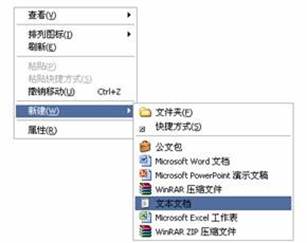
图15-1 新建文本文档

<p align="center"><marquee height=20 width=95% bgcolor="#99FF66" scrollAmount=3 direction=left >
<font face="楷体_GB2312" color="#800080" size=3><b>郑州大学电气工程学院</b></font>
</marquee></p>
4、熟悉以下Web页文本格式的标记:<TITLE>、<Hn>、<pre>、<BR>、<P>、<FONT>等,
用每种标记做一个练习。例:用<Hn>实现6行不同大小的字体在浏览器中显示“郑州大学电气工程学院”。
5、用链接指针建立一个链接,用鼠标在浏览器上单击“搜狐”,即可看到搜狐(www.sohu.com)的主页内容。
6、在HTML文件中使用图像,将SRC、HEIGHT、WIDTH、BORDER、ALT等属性全部应用 在源文件中,用以显示不同高度、宽度和有无边框的图像。
<p align="center”>
<img border="0" src="图片.bmp" width="343" height="96"
</p>
7、用框架结构语句将浏览器分成两行两列。
8、学会用HTML语言编写表单。重点掌握表单的标记、INPUT标记、SELECT标记,要求用以下标记分别做一个练习。
9、掌握HTML中表格的设计方法,用表格的标记设计一个任选课成绩单。插入表格。
<table align="right" border="3" width="30%" height="83">
<tr>
<td width="104" height="38"> </td>
<td height="38"> </td>
</tr>
<tr>
<td width="104"> </td>
<td> </td>
</tr>
</table>
10、在前面基础上,设计一个“郑州大学电气工程学院”的主页面。
<html>
<head>
<title>郑州大学电气工程学院</title>
</head>
<body >
</body>
</html>
四、实验总结
通过本次实验,我对计算机内部运行原理知识有了更深的了解,自己动手把平时觉得很深奥的东西研究一下,感觉很有成就感。还有对HTML语言也有了更深一步的理解,实际操作让我对语言的基础知识掌握的更扎实,通过插入图片,设计表格等,让我体会到了语言学习了乐趣,增强了兴趣。
第二篇:计算机网络实验报告一
大连理工大学
本科实验报告
课程名称: 计算机网络试验
学院(系): 软件学院
专 业: 软件开发与测试
班 级: 英1007
学 号:
学生姓名:
20##年 4 月 16 日
大连理工大学实验报告
学院(系): 软件学院 专业: 软件开发与测试 班级: 英1007
姓 名: ## 学号: 201092246 组: 4 ___
实验时间: 20##/4/16 实验室: C310 实验台: 4
指导教师签字: 成绩:
实验一:网络协议分析工具Wireshark的使用
一、实验目的
学习使用网络协议分析工具Wireshark的方法,并用它来分析一些协议。
二、实验原理和内容
1、tcp/ip协议族中网络层传输层应用层相关重要协议原理
2、网络协议分析工具Wireshark的工作原理和基本使用规则
三、实验环境以及设备
Pc机、双绞线
四、实验步骤(操作方法及思考题)
1. 用Wireshark观察ARP协议以及ping命令的工作过程:(20分)
(1)用“ipconfig”命令获得本机的MAC地址和缺省路由器的IP地址;
(2)用“arp”命令清空本机的缓存;
(3)运行Wireshark,开始捕获所有属于ARP协议或ICMP协议的,并且源或目的MAC地址是本机的包(提示:在设置过滤规则时需要使用(1)中获得的本机的MAC地址);
(4)执行命令:“ping 缺省路由器的IP地址” ;
写出(1),(2)中所执行的完整命令(包含命令行参数),(3)中需要设置的Wireshark的Capture Filter过滤规则,以及解释用Wireshark所观察到的执行(4)时网络上出现的现象。
(1) Ipconfig/all
(2) arp –d
(3) (arp or icmp) and ether host 48:5B:39:4A:26:E9
(4) ping 192.168.1.1
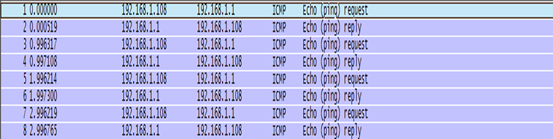
由本主机向本子网内广播一个消息,搜索目标主机,目标主机接到消息,返回自身的MAC地址。源主机向目标主机发送ICMP message,使用echo replay(to ping)功能。目标主机返回Echo reply。
2. 用Wireshark观察tracert命令的工作过程:(20分)
(1) 运行Wireshark, 开始捕获tracert命令中用到的消息;
(2) 执行“tracert -d www.dlut.edu.cn”
根据Wireshark所观察到的现象思考并解释tracert的工作原理。

3. 用Wireshark观察TCP连接的建立过程和终止过程:(30分)
(1)启动Wireshark, 配置过滤规则为捕获所有源或目的是本机的Telnet协议中的包(提示:Telnet使用的传输层协议是TCP,它使用TCP端口号23);
(2)在Windows命令行窗口中执行命令 “telnet bbs.dlut.edu.cn”,登录后再退出。
请在实验报告中:
a. 写出步骤(1)中需要设置的Wireshark的Capture Filter过滤规则;
b. 根据Wireshark所观察到的现象解释TCP三次握手的连接建立过程;
c. 根据Wireshark所观察到的现象解释TCP的连接终止过程;
d. 根据Wireshark所观察到的现象说出是哪一方首先发起连接关闭;
A.host 192.168.1.108 and (tcp port 23)
B.
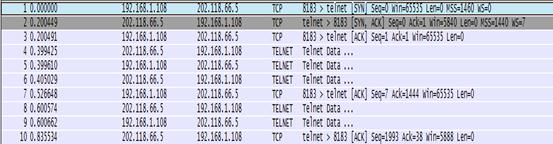
主机A 向主机B发送一个数据报将TCP首部中的SYN置1,
主机B 向主机A返回一个数据报将TCP首部中的SYN和ACK置1,
主机A 向主机B发送一个数据报将TCP首部中的ACK置1.
C.主机B 向主机A发送一个数据报将TCP首部中的FIN置1
主机A 向主机B发送一个数据报将TCP首部中的ACK置1
主机A 向主机B发送一个数据报将TCP首部中的FIN置1
主机B向主机A发送一个数据报将TCP首部中的ACK置1

D. 主机B先发起连接关闭。
4. 用Wireshark观察使用DNS来进行域名解析的过程:(30分)
(1)在Windows命令窗口中执行命令“nslookup↙”,进入该命令的交互模式;
(2)启动Wireshark, 配置过滤规则为捕获所有源或目的是本机的DNS协议中的包(提示:DNS使用的传输层协议是UDP,它使用UDP端口号53);
(3)在提示符“>”下直接键入域名www.dlut.edu.cn,解析它所对应的IP地址;
(4)在提示符“>”下键入命令“set type=mx”,设置查询类型为MX记录;
(5)在提示符“>”下键入域名“tom.com”,解析它所对应的MX记录;
(6)在提示符“>”下键入命令“set type=a”,恢复查询类型为A记录;
(7)在提示符“>”下键入MX记录的查询结果,从而查出“tom.com”邮件服务器的IP地址;
(8)在提示符“>”下键入“exit”,退出nslookup的交互模式。
请在实验报告中回答:
a. 写出步骤(2)中需要设置的Wireshark的Capture Filter过滤规则;
b. 根据Wireshark所观察到的现象解释解析域名“www.dlut.edu.cn”所对应IP地址的过程。
c. 根据Wireshark所观察到的现象解释解析域名“tom.com”所对应MX记录的过程。
d. “tom.com”域有几个邮件服务器?它们的IP地址分别是什么?
A. host 192.168.1.108 and (udp port 53)
B.

主机A向DNS服务器请求www.dlut.edu.cn 的IP地址 DNS服务器返回解析后的地址202.118.66.66
C.

主机A向DNS服务器请求tom.com 的MX记录 ,DNS服务器返回MX记录。
D.1 个
202.108.255.210
五、讨论、建议、质疑
最后一个实验中最后一步中,DNS服务器返回的是自己缓存中记录的tommx.cdn.163.
的IP地址,并未向真正管理它的域名服务器询问,体现了其高效性。
-
计算机网络实验报告 1
上海商学院计算机与电子信息学院计算机科学与技术专业实验报告六总结对上机实践过程进行分析上机的心得及改进意见由于对于Visio20x…
-
计算机网络综合实验报告
华北科技学院计算机系综合性实验实验报告课程名称计算机网络技术实验学期20xx至20xx学年第二学期学生所在系部管理系年级20xx级…
-
计算机网络实验报告模板
计算机网络实验报告模板学院专业班级学号一、实验名称:Cisco系列路由器配置基础二、实验目的:(1)掌握Cisco系列路由器操作系…
-
计算机网络实验报告
计算机信息工程学院学生实验报告专业计算机科学与技术姓名学号课程名称计算机网络指导教师3月22日综合技巧练习规划子网和配置IP1实验…
-
计算机网络实验报告 答案
计算机网络实验报告专业计算机科学与技术班级计102学号109074057姓名王徽军组号一组D指导教师毛绪纹安徽工业大学计算机学院二…
-
计算机网络实验总结
计算机网络实验总结一学期的计算机网络课结束了,通过这一学期的学习,我们对计算机网络的各方面知识都有了初步的了解。这一学期计算机网络…
-
计算机网络实验总结
实验心得班级0360902学号20xx211485姓名黄吾言实验课程名称计算机网络一学期的计算机网络实验课终于要结束了通过这一学期…
-
计算机网络安全实验总结
计算机网络安全实验本部分主要包括计算机网络操作系统的配置网络扫描网络监听网络入侵1操作系统的安全配置一个好的网络系统配置会有利于计…
- 计算机网络抓包实验报告
-
计算机网络实验报告
武汉理工大学学生实验报告书实验课程名称计算机网络开课学院计算机科学与技术学院指导老师姓名刘维学生姓名学生专业班级20xx20xx学…